Bluetooth serial module for NanoBoardAG
2013/02/15Bluetooth serial module: NanoBoard AG wireless interface with PC.
Instead of USB cable, Bluetooth serial module comunicate with Scratch.
Adding this module on Nanoboard AG, Connecting Bluetooth seral COM port with Scratch. Easy solution for robot control with Scratch!
USBケーブルの代わりにBluetoothシリアルモジュールを なのぼ~どAG に付けて、Scratchからワイヤレス制御できます。
Bluetooth serial module for NanoBoardAG 1000 JPY + shipping
なのぼ~どAG用Bluetoothシリアルモジュール 送料別1000円で頒布します。(海外用です)
–
How to install
使い方
1) Cut PCB pattern , 3 points (red in photo)
基板の裏側で、3箇所パターンカット(写真の赤線部分)
–
2) Soldering pin-header (3pin ,6pin)
ピンヘッダをハンダ付け(3ピンと6ピン)
–
3) put on Bluetooth module (exclude 5V pin at PCB)
Bluetoothモジュールの5ピンピンソケットを挿します。(端の5Vピンには挿さない)
–
4) Power ON NanoBoardAG with battery or USB cable. Bluetooth module LED will blink.
基板の電源を入れます(USB給電もしくは3~5V電池)モジュールのLEDが点滅します。
5) Search Bluetooth device from PC, then add device named “HC-07”. Pairing pass word is “1234”
Bluetoothデバイスの追加 で見つかったデバイスをクリック、
ペアリングコードの入力で、”1234″を入力
ドライバーが自動的にインストールされるまで、しばらく待ちます。
6) Check HC-07 property for serial port name ( COM X etc) for Scratch connection.
デバイスリストから”HC-07″をクリック、サービスタブをクリックすると、Scratchで接続するCOMポート番号がわかる。
7) Run Scratch then connect NanobordAG with serial port name as above.
If connection success, Bluetooth module LED is ON.? Ready to GO !
Scratchを起動して、監視版からCOMポート指定して なのぼ~どと接続する。
接続完了すると、BluetoothモジュールのLEDが点滅から点灯に変わる。
これで、ワイヤレスでScratchとなのぼ~どがつながりました。紐無しでロボットなどを操縦できます!
example) LifePO 3.2V battery operation
単3型の3.2VLIFEPO4 充電池 での動作例
–
__________________________________________________




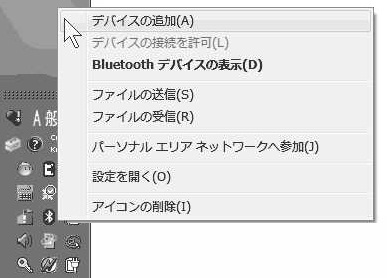

[…] 障害物を検知する自律走行車 「なのか~」では、PCとのUSBケーブル接続を取り去るために、Lipo充電池とBluetooth serialモジュールを搭載しています。 […]
このBluetooth sirial moduleは、NanoBoardAG専用なのでしょうかね?もしかして、Arduino UNOには接続できないのでしょうか???
このモジュールの端子は、なのぼ~どAGとコネクタのピン配列に合わせてあります。
回路的には、GND,VCC,Tx,Rxが接続されていれば動作しますので、
シリアルポートのあるマイコンと4本配線すれば、だいたい繋がると思います。
Unoでしたら、アップロード時と実行時にRx/Txを切り替えて使うか、
ソフトウエアシリアルで、任意のポートをRx/Txに割り当てる方法もあります。
情報ありがとうございます。
昨日、数時間がんばってみても、Arduino Unoからは接続できませんでしたので、
http://www.e-gizmo.com/KIT/images/EGBT-04/EGBT-045MS-046S%20Bluetooth%20Module%20Manual%20rev%201r0.pdf
などを確認しながら、もしかしてArduino Unoではだめなのかも?と思い始めていた時でしたので、上記の情報はありがたいです。
質問ばかりで申し訳ありませんが、
あと、インターネットやデータシートを確認していてわかったのですが、Bluetoothのデバイスネームが HC-05 となっており、よく他のサイトでみられる linvor ではないため、設定を変更していただいているのでしょうかね。具体的には、設定されている
・ボーレート
・パリティビットの有無
を教えていただけると大変喜びます。
HC-05ではなく、HC-07でしたね (;^ω^) ごめんなさい。
なのぼ~どAGとScratch間の通信速度である,38400baud
8bit 1stop Non Parity に設定してあります。
それから、コネクション前の設定コマンドは、ラインごとにまとめて送出してください。
手動でぽちぽち打ち込むとタイムアウトではじかれます。
またまた情報ありがとうございます。
ボーレートが38400でしたか~、試してみますね~♪
いや~、紐なしでArduinoが操作できることを想像してわくわくしています!
たびたびすみません(;^ω^)
使用されているチップが同じもののようですので、「コネクション前の設定コマンド」を送信するための配線などは、以下のURLにある情報を参考にすればいいでしょうかね。
http://wiki.androciti.com/index.php?Bluetooth%A5%B7%A5%EA%A5%A2%A5%EB%CA%D1%B4%B9%A5%E2%A5%B8%A5%E5%A1%BC%A5%EB%28%A5%B9%A5%EC%A1%BC%A5%D6%29
具体的には、
(1) Bluetoothモジュール(B)とUSBSerialモジュール(U)を以下のように配線する。このとき、Bluetoothモジュールをペアリングしない。
B VCC U 3.3v (私のは5vだったのでArduinoから電源をとろうかな?)
B GND U GND
B RXD U TXD
B TXD U RXD
(2) PCでCOMにシリアル接続する。このときボーレートを38400にする。
(3) メモ帳などでATコマンドを作成しておき、コピペでコマンドを送出する。
以上です。
特に(3)のところが、「ラインごとにまとめて送出してください」とアドバイスいただいたことと、私がやろうとしていることが合っているかどうか、コメントいただけると喜びます♪
チップはレギュレータ内臓なので、5Vでも動作します。
私は、PCにUSBシリアルを挿して、btmと4本つないでいます。
ソフトはArduinoIDEのシリアルコンソールを使って設定をしています。
これだと、行単位で送出するので、ちょうどいいです。
またまたありがとうございます!
こちらのArduinoのスケッチの都合で、115200bpsで使いたかったので、設定変更の実例までわかって助かりました。
いや~、もういろいろできそうな気がしてきました(わくわく)
NanoBoardAGでBluetooth serialモジュール使わせて頂いてます。
Scratchは問題なく動作するのですが、ArduinoIDEでスケッチをアップロード
できません。※USBケーブルでは可
ArduinoIDEツールメニュー内のシリアルポートの項目で、Bluetoothで、使
用する発信用のCOMポート(COM7)が表示されないためです。
(Bluetoothの着信用COMポート(COM9)は表示されます)
OSはWindows7(64Bit)、ArduinoIDEのVerは1.0.5です。
解決策ありましたら教えてください。
その後の経過です。
http://www.instructables.com/id/Wireless-upload-program-to-Arduino-without-USB-cab/?lang=ja
上のリンクを参考にArduinoのベータバージョン(arduino-1.5.6-r2)をイン
スールすると発信用のポートCOM7は表示されるようになりましたが、シリアル
モニタで文字化けします。うまいこといかないな~。
ひととおり考えられる事は、試してみましたが結局btmでArduinoIDE使用できませんでした。
ボーレート変更、Tx-Rx:Rx-Tx接続は当然試してますが、「AT」を送信すると
受信側も「AT」で返ってきます。
上の方が書かれるUSB-シリアル変換(私の場合は秋月のケーブル)
でbtm直結しボーレート変更も試みましたが上記と同じです。
ATコマンドモードにならない感じです。
なんか、プロテクトみたいのかかってます?(btm基盤のLOCKSWのパターンが
気になったので・・・無効化されてますよね.)
プロテクトはかかっていません。
Arduinoのアップロードでは、DTR信号でAVRをオートリセットしています。
これがBTMで機能するかは、私は試していません。
Arduinoのアプリケーションで、シリアル無線通信する場合は、RX,Tx,GND,VCCの4線で使えます。
BTMのパラメータ設定は、無線コネクション前(LED点滅時)にシリアルライン(38400Baud)からatコマンドで行えます。
ArduinoIDEからの無線アップロードは、上記の通り確認していません。
発信用・着信用ポートという意味がよくわかりません。
slave設定されたbluetoothモジュールへの接続は、PC側からCOMポートをopenする際に行われます。
この手順は、ScratchでもArduinoIDEでも同様です。
HC-07では、ArduinoIDEで必要なオートリセットがかからないため、自動的にアップロードができないと思います。
アップロード時に、うまいタイミングで手動リセットすればアップロードできるかもしれません。
btmベアリングの際に発信・着信2つのポートが割り当てられます。(URL参照)
http://yahoo.jp/box/oLazHq
http://yahoo.jp/box/4IJ1-s
この場合スクラッチではCOM7を指定すればbtmと接続できますがArduinoIDEでは
COM7が表示されず、選択出来ません。COM8のみが表示されます。
COM8ではbtmとPCが接続できません。(btmパイロットランプ点滅のまま)
なのぼーどのリセットSW押すと一瞬COM7表示される時がありますが
すぐに消えます。
何か根本的に勘違いしてるんだろうか???
本日CH340USBシリアルモジュール 到着しました。
早速チャレンジ・・・・。おお、つながった~。
http://yahoo.jp/box/0HZQov
やっぱ、秋月のUSB-シリアル変換じゃダメだったんですね。
(D-sub9ピンのじゃなくてFTDIのピンソケットタイプで無いとダメなのかもしれない)
第一段階突破です。
次は、ArduinoIDEをBtmで使えるよう頑張ってみます。
発信用ポートCOM7がArduinoIDE1.0.5で選択出来ない件
http://forum.arduino.cc/index.php/topic,46977.0.html
ここのrxtxSerial.dllに差し替えて選択出来るようになりました。
コンパイルは通るんですが、アップロードの際「avrdude: stk500_getsync(): not in sync: resp=0xf8」
が出てアップロードされません。でも、いい感じになってきました。
オートリセットが関係してるのかもしれませんね。この辺なんとかしなきゃあ。
本屋で立ち読みしたんですがbtmのリセットとDTS間に
0.1ufのコンデンサ入れたらいいのかな?
しかし、実現するにはどうすれば・・・。
・・・なのぼ~どの回路図みたら、入ってますね。>0.1ufコンデンサ
ネットサーフィンしてたらそれらしき文献みつけましたが
ちょっと私には敷居が高そうです。(^^;
http://forum.arduino.cc/index.php?topic=128115.0
おいおいチャレンジしてみようと思います。
おいおいチャレンジといいつつ、2n3904の代りに2SC1815をみつけたので
試してみたら意外とすんなりできました。(EBCとECBの違いがあるので注意)
アップロードしようとしているスケッチに前述のリンクのソース追加する
だけでした。ただ、NPNトランジスタが正常に動作してるのかはわかりませんが
ArduinoIDEで1度アップロード失敗後、エラーリスト(詳細)のコマンド部を
コピペしてコマンドプロンプトにペーストして実行後、数回に1回の割合でbtm
からのスケッチのアップロード成功するようになりました。その時、btmに取り付けたRESETスイッチをカチカチしないと成功しないようです。
#実はトランジスタつける前もRESETスイッチカチカチで行けてた時が
あったのですが成功する確率が格段に増えました。
http://yahoo.jp/box/kh8EJ5
http://yahoo.jp/box/nMlae3
http://yahoo.jp/box/a1e8A2
ーー
追記です。
上の方法でリセットスイッチ押さなくてもArduinoIDEからbtmでアップロードできました。勘違いしてたようで、勝手に自分でカチカチしてただけでした。
試しにリセットスイッチ押さずにアップロードしたらすんなり書き込めました
「なのか~」の頒布を期待していましたが、部品を集めて自分で組み立ててみようと思います。
手順1のパターンカットの部分ですが、普通のカッターで切っても大丈夫でしょうか?
カット後、Bluetoothを使わないときはショートピンで繋いでおけばいいんですよね?
はい、2箇所切って、パターンをはがしてください。
USB接続時には、ショートしておきます。
なのぼ~どAG1.3+Bluetooth+距離センサー+Scratchで無事になのか~もどきができました。
Bluetoothの通信がとぎれるとScratchがハングアップするようで、こまめに保存しながら開発をしています。
シリアル関連のドライバーでは、ポートオープン中の異常系処理が適切でない物があります。
Scratchで接続中に、断線などの物理的な切断が発生すると、ドライバーから戻って来なくなります。
Scratchを終了後にシリアルポートの物理的な切断を行ってください。
[…] なのぼ~ど、無線モジュール、 ギアモーターを電池ボックスに載せてScratchからコントロール […]